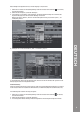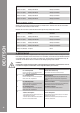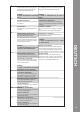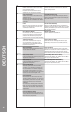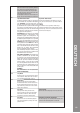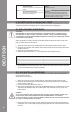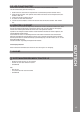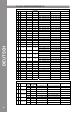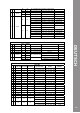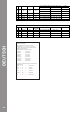User Manual
Werden mehrere Contour-Geräte verwendet, so müssen die In- und Out-Ports für die verschiede-
nen Kanäle auf die Geräte verteilt werden.
Beispiel: Bei 2 Contours sollten die Device-Einträge wie folgt manipuliert werden.
Nachdem Reloop Contour angeschlossen und richtig in der DJ-Software Traktor konguriert wurde,
kann diese nun bedient werden. Wird Traktor Pro verwendet, so kann die Contour Bedienoberäche
voll ausgeschöpft werden. Für Traktor LE ergeben sich, insbesondere für die Effektsteuerung, die
Anzahl der verwendbaren Decks und die Hot Cue-Belegung einige Unterschiede.
Contour V* (CH1) Reloop CONTOUR Reloop CONTOUR
Contour V* (CH2) Reloop CONTOUR Reloop CONTOUR
Contour V* (CH3) Reloop CONTOUR Reloop CONTOUR
Contour V* (CH4) Reloop CONTOUR Reloop CONTOUR
Contour V* (Master) All ports None
Contour V* (CH1) Reloop CONTOUR Reloop CONTOUR
Contour V* (CH2) Reloop CONTOUR2 Reloop CONTOUR2
Contour V* (CH3) Reloop CONTOUR Reloop CONTOUR
Contour V* (CH4) Reloop CONTOUR2 Reloop CONTOUR2
Contour V* (Master) All ports None
T1
Hiermit wird die FX 1 Unit dem aktuellen
Deck (siehe -T6-) zugewiesen.
Das aktuelle Deck wird zum Master-Deck.
T2
Hiermit wird die FX 2 Unit dem aktuellen
Deck (siehe -T6-) zugewiesen.
Diese Funktion ermöglicht es, dass gesetzte Cue-
Punkte und Loops am Gitterraster ausgerichtet
werden.
T3
Hiermit wird die FX 3 Unit dem aktuellen
Deck (siehe -T6-) zugewiesen.
Getriggerte Hot Cues orientieren sich am Beat des
Master-Decks. Ideal für Real-time-Mixing.
T4
Hiermit wird die FX 4 Unit dem aktuellen
Deck (siehe -T6-) zugewiesen.
Setzt alle LFO-basierte Effekte zurück.
T5
- Durch Drehen des Encoders lässt sich im
Trackverzeichnis scrollen.
- Drücken des Encoders lädt den selektier-
ten Track in das aktuelle Deck.
- Durch Drehen des Encoders lässt sich im Ordner-
verzeichnis navigieren.
- Drücken des Encoders öffnet/schließt sich das
selektierte Verzeichnis.